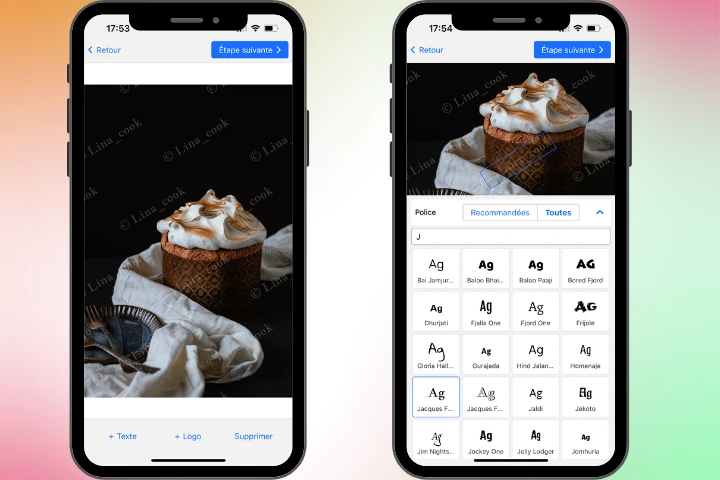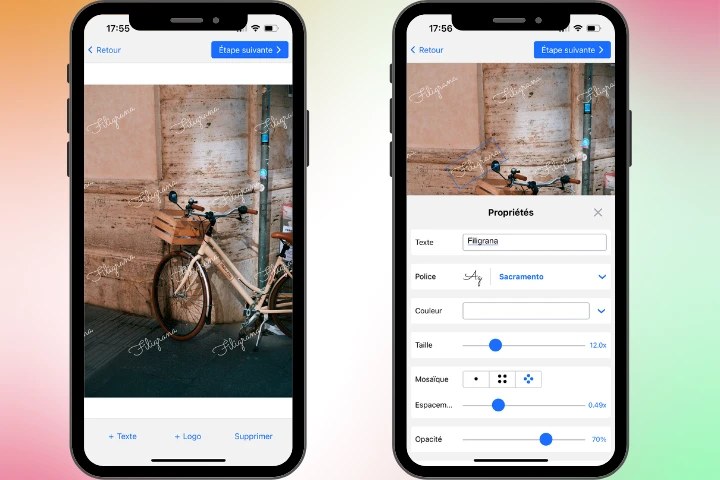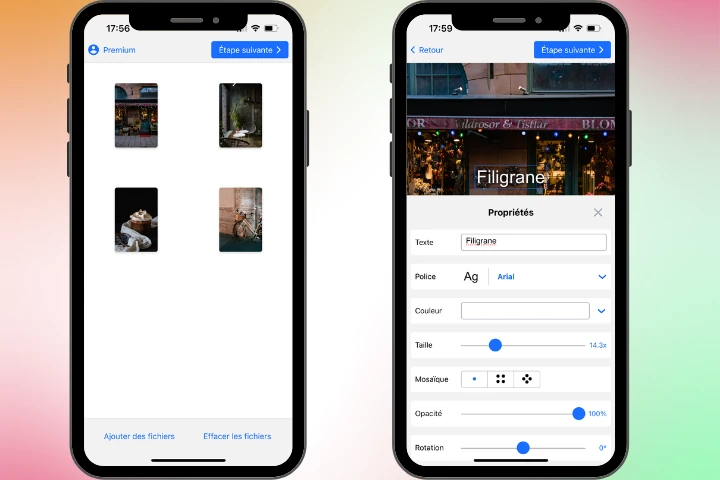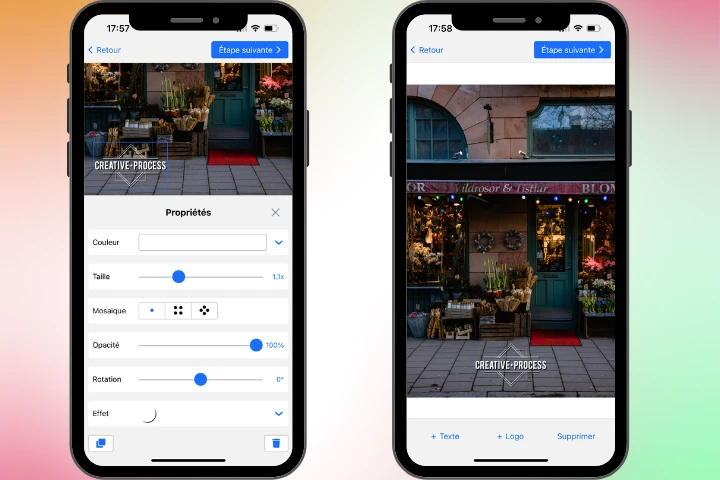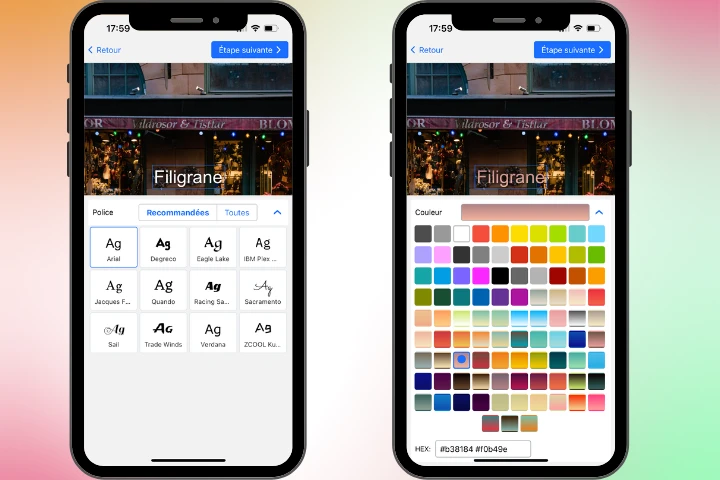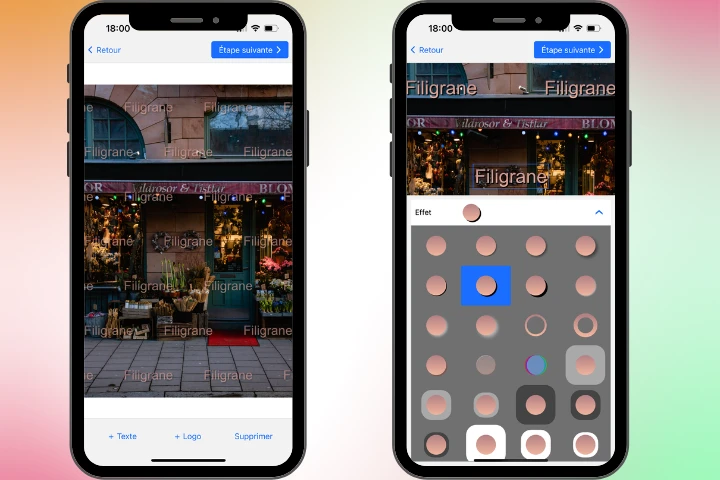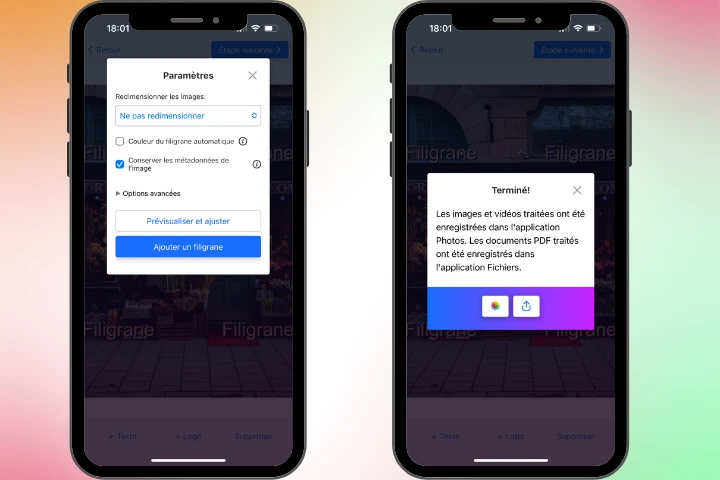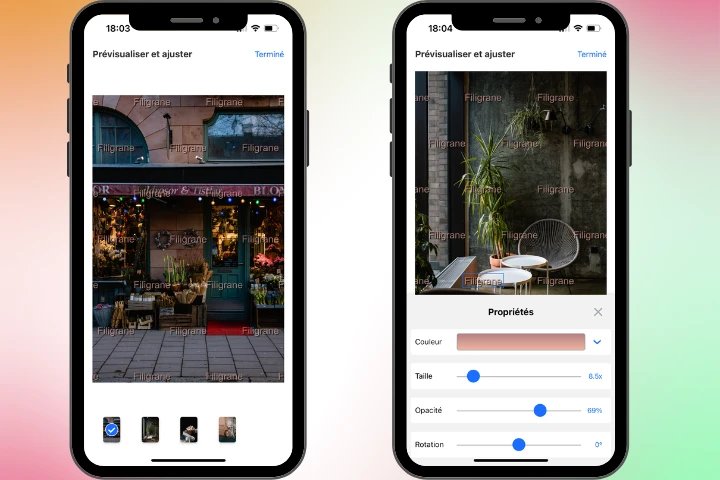Comment ajouter un filigrane à vos photos sur iPhone
Téléversez vos images
Téléversez vos photos en touchant « Ajouter des images » dans le coin inférieur gauche. Si une photo ne vous est pas utile, sélectionnez-la et touchez la croix qui apparaîtra. Touchez « Effacer les fichiers » pour supprimer toutes les photos de l’application.
Le bouton « Étape suivante » vous amènera à l’étape d’édition.
Ajouter un logo
Si vous devez ajouter un logo, touchez « Ajouter un logo » et choisissez l’une des options suivantes : « Depuis la galerie » ou « Depuis mon téléphone ». La première option ouvrira notre galerie d’icônes polyvalentes, tandis qu’avec la seconde vous pouvez téléverser votre propre logo.
Si votre logo est sur un arrière-plan monochrome qui ne vous plaît pas, notre application pour filigraner des photos sur iPhone peut le supprimer. Une fois votre logo téléversé, vous verrez le bouton « Supprimer l’arrière-plan ». Touchez-le : l’arrière-plan disparaît aussitôt.
Ajouter du texte
Si vous souhaitez ajouter du texte sur une image, touchez « Ajouter du texte », puis touchez la zone de saisie « Texte », effacez le mot « Sample » et saisissez un nouveau texte. Si vous ajoutez un texte multiligne, il peut être aligné à gauche, à droite ou au centre. De plus, il est possible d’ajuster l’espace entre les lignes en déplaçant le curseur « Interligne ».
Ajoutez un symbole de copyright, un numéro d’image, ou les deux. Touchez « +© » pour ajouter un symbole de copyright. Touchez « +NUMÉRO D’IMAGE » pour ajouter votre numéro d’image.
Veuillez noter que le numéro d’image sera automatiquement modifié pour chaque photo si vous appliquez un filigrane par lots sur iPhone.
Concevez votre filigrane sur iPhone
Dans le menu déroulant « Police », vous trouverez notre vaste bibliothèque de polices. Si vous connaissez le nom de la police dont vous avez besoin, tapez-le dans la « Recherche de police ».
Dans la section « Couleur », choisissez l’une des couleurs unies ou l’une des options de dégradé.
Faites pivoter votre filigrane, changez sa taille et définissez le niveau de transparence en ajustant les curseurs « Taille », « Opacité » et « Rotation ».
Si vous craignez qu’un petit filigrane dans le coin ne suffise pas, remplissez votre image avec des filigranes répétés en activant la fonction « Tuilage ». Watermarkly propose deux types de tuilage : parallèle ou en damier. En ajustant le curseur « Espacement », faites en sorte que l’espace entre vos filigranes sur les photos iPhone soit plus petit ou plus grand. Modifier la taille de votre filigrane influera sur le nombre de versions répétées présentes sur votre photo.
Choisissez l’un des 33 effets dans la section « Effets ». Par exemple, vous pouvez opter pour la populaire ombre portée ou appliquer l’effet holographique glitch pour rendre votre filigrane plus accrocheur.
Choisissez le format de fichier
Lorsque vous êtes satisfait de votre filigrane sur iPhone, allez dans les paramètres de sortie en cliquant sur « Filigraner les images ». Pour désactiver la mise à l’échelle automatique des filigranes, retirez la coche bleue.
Dans le menu déroulant « Format de fichier », choisissez l’une des 3 options : « Format d’origine », « Convertir en JPEG » ou « Convertir en JPEG et compresser ». La dernière produira des copies filigranées de plus petite taille, mais d’excellente qualité.
Redimensionnez vos photos
Touchez la barre à côté de « Redimensionner les images » et sélectionnez comment vous souhaitez redimensionner vos copies : Non, Largeur exacte, Hauteur exacte, Largeur & hauteur exactes, ou Pourcentage.
Vérifiez l’apparence de vos images avant le filigranage
Ouvrez la section d’aperçu en touchant le bouton « Prévisualiser et ajuster ». Parcourez vos photos iPhone et voyez comment votre filigrane rend sur chacune d’elles. Si nécessaire, sélectionnez et faites glisser votre filigrane vers une autre position.
Les curseurs « Taille » et « Opacité » vous permettent d’ajuster sa taille et son opacité. Les filigranes sur les autres images du lot ne seront pas affectés. Lorsque vous êtes satisfait du résultat, quittez la section Aperçu. Pour lancer le processus de filigranage sur votre iPhone, touchez « Ajouter un filigrane ».
Partagez vos photos
Vos copies filigranées seront automatiquement enregistrées dans la galerie de votre iPhone. Si vous souhaitez les partager sur vos réseaux sociaux ou vos messageries, touchez « Partager les images ».
Et voilà, le tour est joué !
Ajouter votre nom, l’adresse de votre site web ou votre logo à vos images permet d’atteindre deux objectifs à la fois : dissuader les voleurs de s’emparer de votre œuvre et guider vos clients potentiels directement vers vous, peu importe où votre contenu visuel finira sur Internet. Et avec notre application mobile pour filigraner des photos sur iPhone, Watermarkly, vous pouvez facilement créer un filigrane et ajouter un filigrane à un PDF ou à votre image ; partout et à tout moment !
Ajouter un filigrane aux photos